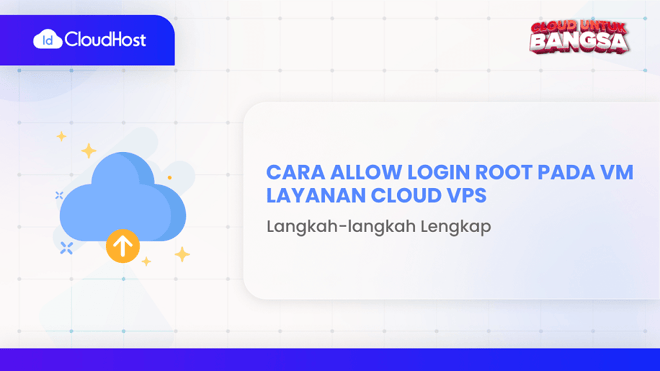Login root di virtual machine merupakan langkah penting yang perlu dilakukan untuk mengelola sistem sesuai dengan kebutuhan Anda. Sebagai user root, Anda memiliki akses penuh ke semua file, direktori, dan sumber daya sistem di dalam VM.
Memahami cara allow login sebagai user root di virtual machine sangat penting jika sewaktu-waktu Anda membutuhkan akses penuh untuk mengkonfigurasi sistem dan mampu menggunakannya dengan bijak. Dalam tutorial ini, Anda akan mengetahui langkah-langkah allow login user root di VM untuk layanan Cloud VPS IDCloudHost. Simak penjelasannya berikut ini, ya!
Daftar Isi
Apa Itu User Root?
User root di virtual machine adalah pengguna yang memiliki hak akses penuh ke semua file, direktori, dan sumber daya sistem di VM. Dengan begitu, user ini dapat melakukan semua tugas yang diizinkan oleh host, termasuk menginstal dan mengkonfigurasi perangkat lunak, mengubah setelan sistem, dan mengelola user lain.
Apa Itu Virtual Machine?
Virtual machine adalah sebuah teknologi yang memungkinkan kita untuk menjalankan sistem operasi lain di dalam sistem operasi yang sedang kita gunakan. Ini memungkinkan kita untuk menjalankan aplikasi yang hanya dapat berjalan di sistem operasi tertentu, tanpa perlu menginstal sistem operasi tersebut secara terpisah. Dengan virtual machine, kita dapat menjalankan beberapa sistem operasi secara bersamaan pada satu komputer.
Cara Allow Login Root pada VM Layanan Cloud VPS
Saat kita melakukan instalasi panel dari App Catalog atau instalasi sistem operasi pada Cloud VPS kita di minta untuk menginputkan user dan password yang bisa digunakan untuk login ke ssh dan secara defualt kita tidak bisa login menggunakan user root, dan panduan ini adalah cara melakukan perubahan password user root dan melakukan allow ssh login menggunakan user root, berikut Langkah-langkahnya.
1. Login ke halaman Console IDCloudHost
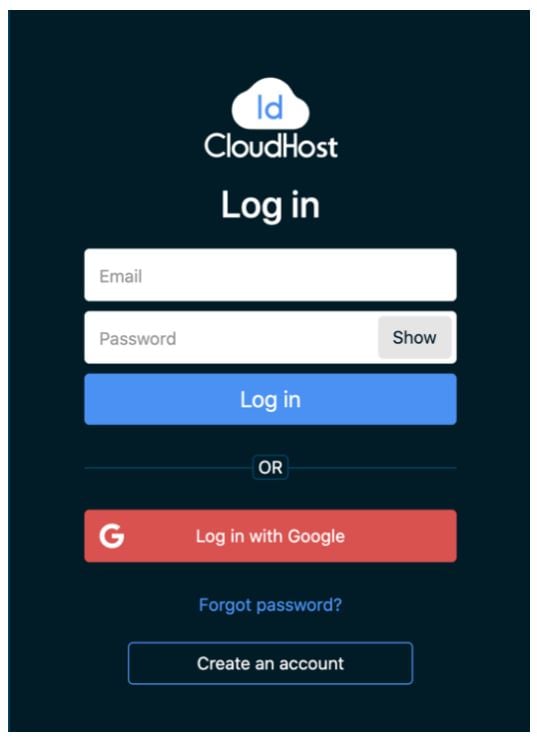
2. Pilih VM yang akan diakses:
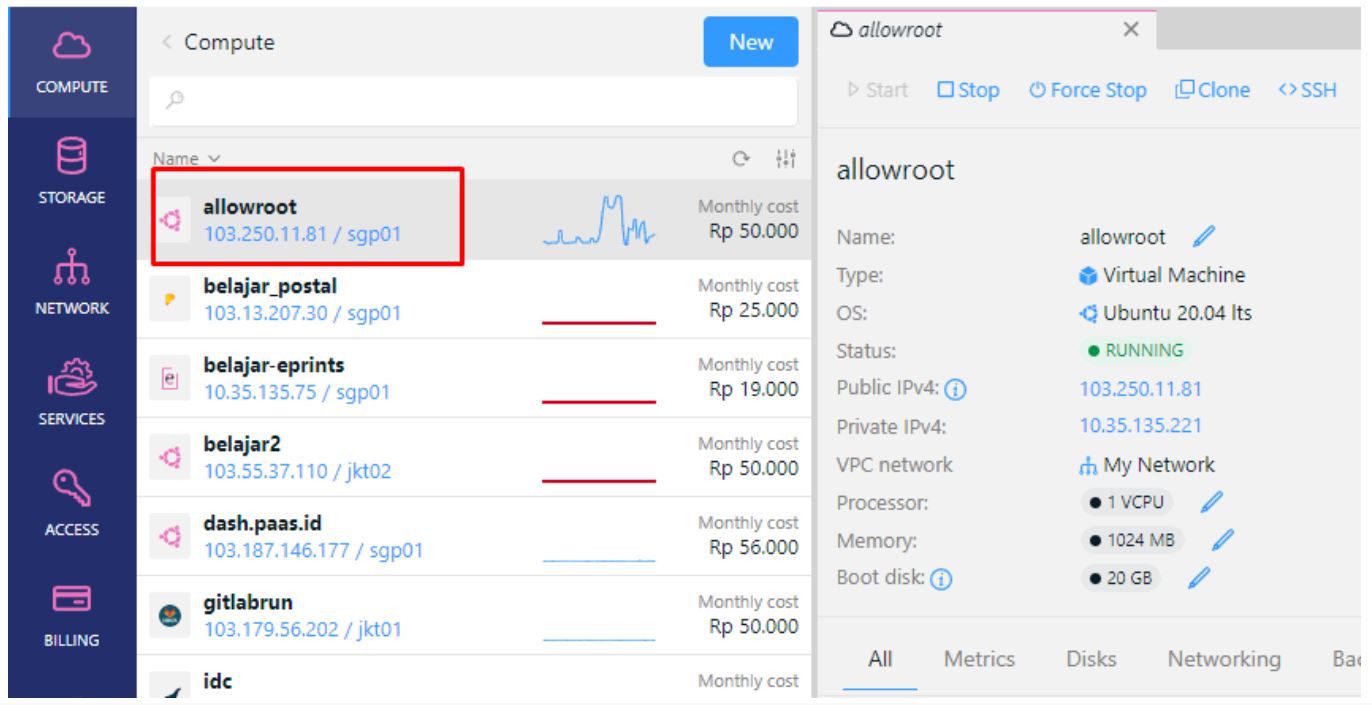
3. Pilih Menu SSH.
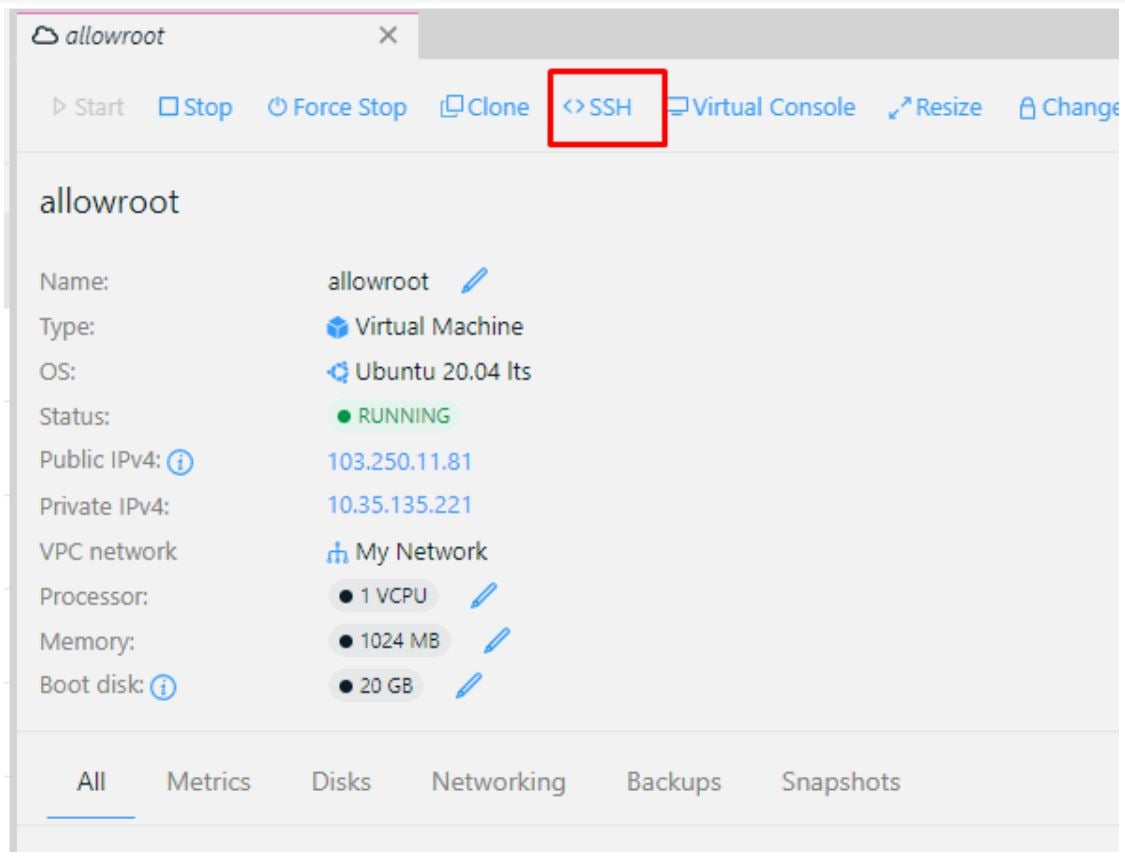
4. Login ke user yang dibuat, ketik Yes dan tekan Enter lalu masukan password yang dibuat sebelumnya dan ketikan peintah berikut:
whoami – Tekan Enter untuk mengetahui user yang digunakan saat ini,
sudo su – Tekan Enter untuk berpindah ke user root, command akan berakhiran # tanda anda sudah berada di user root, untuk memastikan Anda bisa ketik whoami Enter.
Untuk mengubah password root VM anda silahkan ketik passwd lalu Enter. Pada permintaan New Password ketikan password baru Anda dan tekan Enter . Sekali lagi Anda diminta memasukan password baru Anda, isi kembali dan tekan Enter.
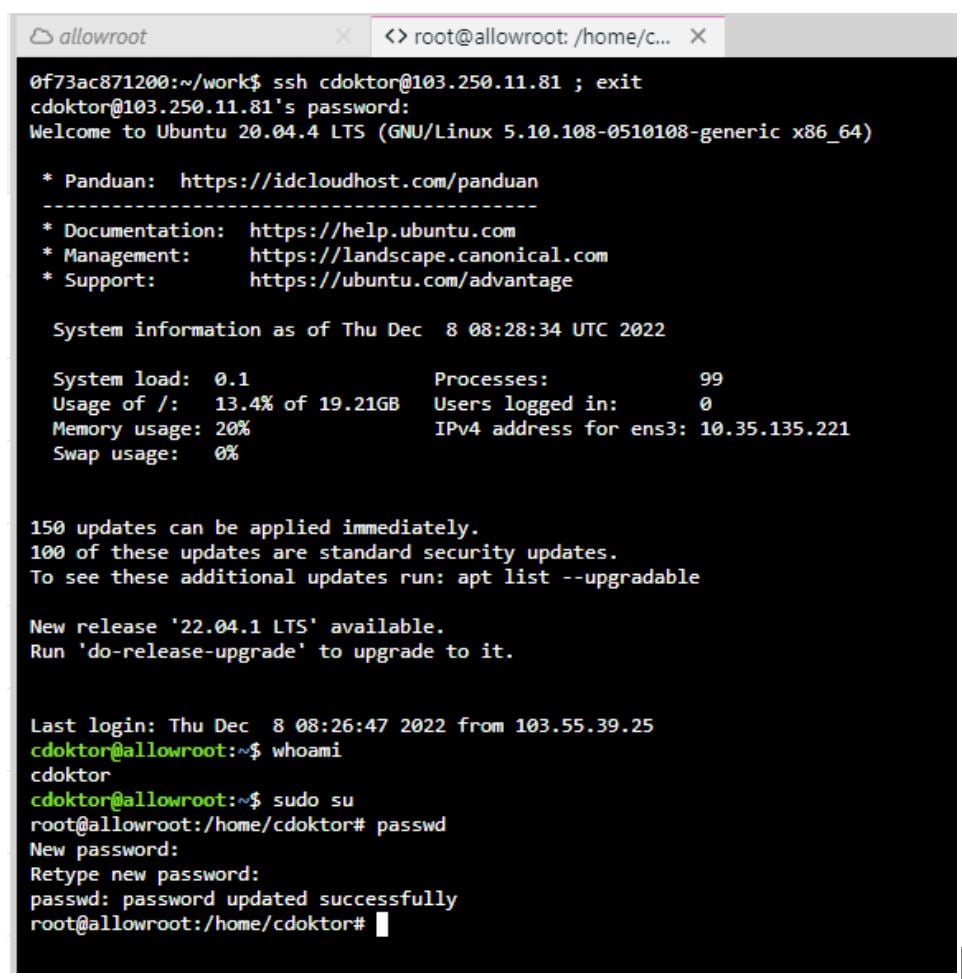
Untuk melakukan allow akses root ke ssh kitaharus melakukan edit pada file /etc/ssh/sshd_config gunakan editor favorit untuk mengubah file tersebut pada panduan ini kita menggunakan editor vi sehingga kita ketikan perintah:
vi /etc/ssh/sshd_config
Pada file tersebut kita cari parameter PermitRootLogin
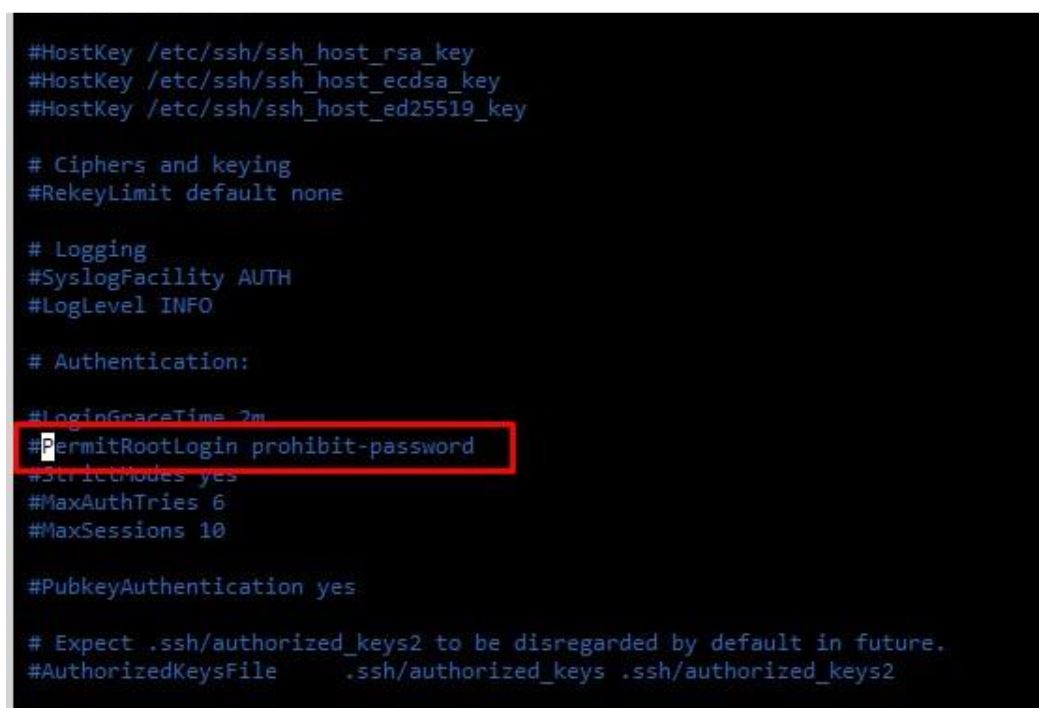
Lalu lakukan perubahan parameternya sehingga menjadi :
PermitRootLogin yes
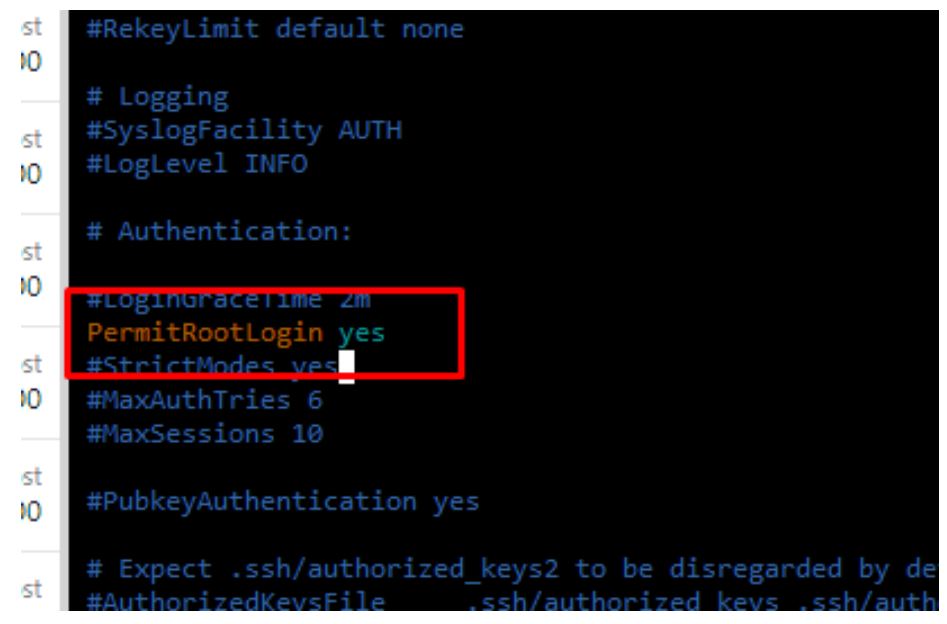
Simpan perubahan dengan menekan tombol ESC lalu ketikan :wq dan Enter. Lakukan restart pada service sshd lalu cek statusnya dengan perintah berikut:
systemctl restart sshd
systemctl status sshd
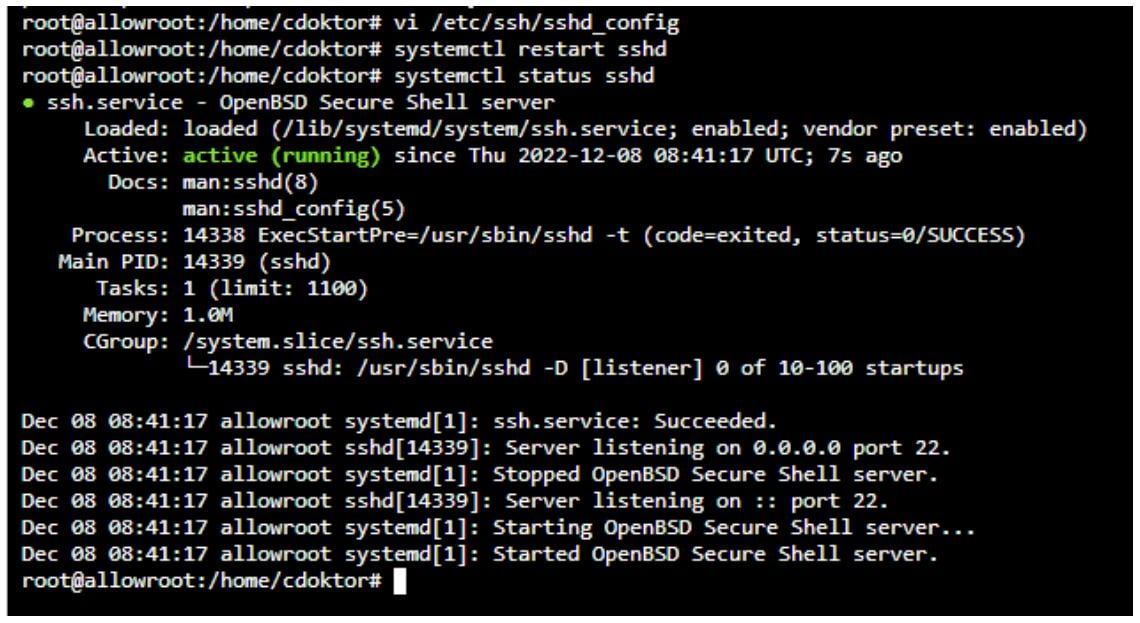
Setelah ssh dilakukan restart Anda bisa coba login menggunakan ssh client dengan user root menggunakan password yang kita set sebelumnya seperti pada gambar berikut:
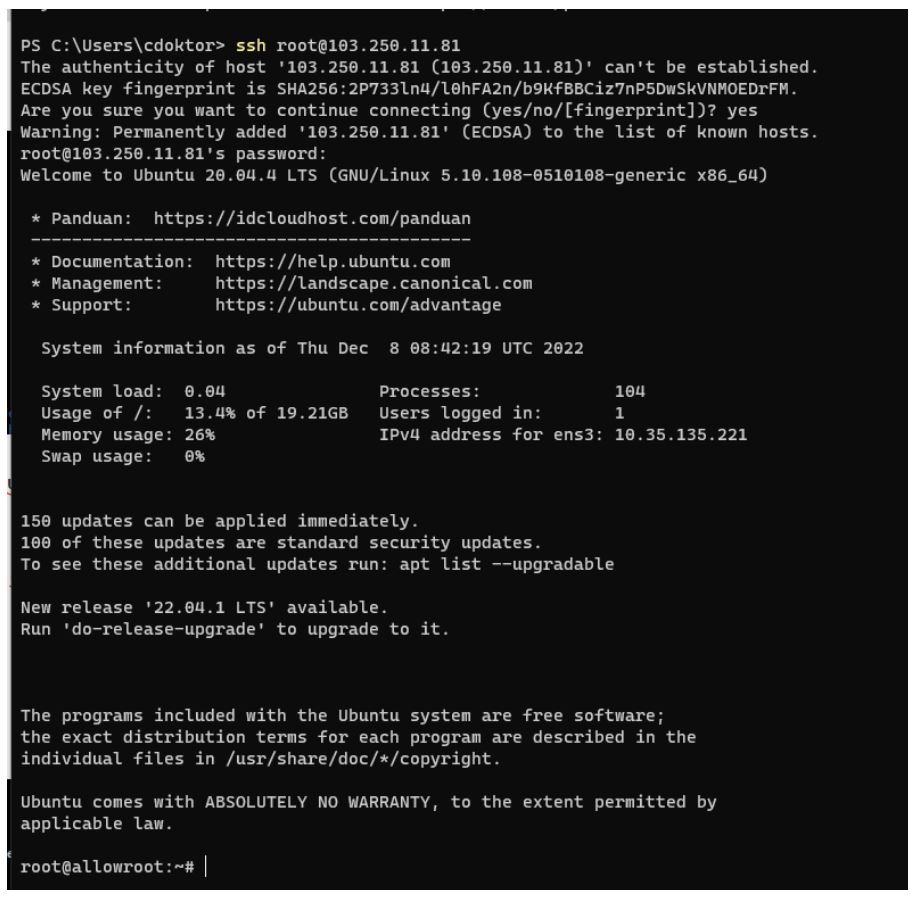
Penutup
Login sebagai user root di virtual machine Cloud VPS IDCloudHost merupakan salah satu cara untuk mengelola sistem operasi yang terinstall di dalam mesin virtual tersebut. Dengan mengikuti tutorial yang telah disampaikan di atas, kita dapat dengan mudah login sebagai user root di VM pada VPS hosting kita dan mengelola sistem di dalamnya. Semoga bermanfaat!